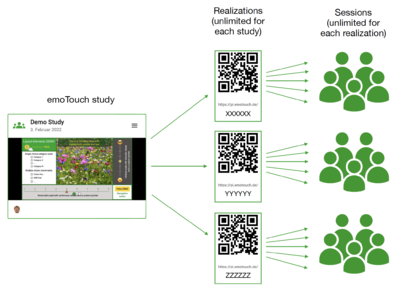Projekte: Unterschied zwischen den Versionen
| Zeile 6: | Zeile 6: | ||
Die Arbeit mit Projekten in emoTouch umfasst drei Hauptschritte: Erstellen, Durchführen und Auswerten. Alle Funktionen lassen sich in einen dieser drei Prozessschritte eingliedern. Dieser Artikel bietet eine Übersicht für den Einstieg in die Software und ihre Möglichkeiten im Manager Interface. | Die Arbeit mit Projekten in emoTouch umfasst drei Hauptschritte: Erstellen, Durchführen und Auswerten. Alle Funktionen lassen sich in einen dieser drei Prozessschritte eingliedern. Dieser Artikel bietet eine Übersicht für den Einstieg in die Software und ihre Möglichkeiten im Manager Interface. | ||
| − | Ist ein Projekt erstellt, können beliebig viele Durchführungen gestartet werden, an denen wiederum beliebig viele Personen teilnehmen können (siehe Grafik). | + | Ist ein Projekt erstellt, können beliebig viele Durchführungen (Realisations) gestartet werden, an denen wiederum beliebig viele Personen (Sessions) teilnehmen können (siehe Grafik). |
Version vom 7. September 2023, 23:18 Uhr
Die Arbeit mit Projekten in emoTouch umfasst drei Hauptschritte: Erstellen, Durchführen und Auswerten. Alle Funktionen lassen sich in einen dieser drei Prozessschritte eingliedern. Dieser Artikel bietet eine Übersicht für den Einstieg in die Software und ihre Möglichkeiten im Manager Interface.
Ist ein Projekt erstellt, können beliebig viele Durchführungen (Realisations) gestartet werden, an denen wiederum beliebig viele Personen (Sessions) teilnehmen können (siehe Grafik).
Erstellen/ Bearbeiten
Über den Reiter "Projekte" im Manager Interface verwalten oder bearbeiten Sie Ihre bereits erstellten oder freigegebenen Projekte und erstellen neue. Zum Bearbeiten klicken Sie auf eine Ihrer bereits vorhandenen Projekte. Um grundsätzliche Parameter wie die Auflösung zu verändern, nutzen Sie jeweils das „=“ Menü. Zum Erstellen klicken Sie auf den „Neues Projekt“ Button.
Öffnen Sie eines Ihrer Projekte, können Sie diese im Editor designen.
Optional: Wenn Sie einen Query-String an die an die Teilnehmenden zu verteilende URL anhängen möchten, folgen Sie der folgenden Anleitung.
Durchführen
Ist Ihr Projekt fertig designed, klicken Sie im Reiter "Durchführungen" auf "neue Durchführung".
→ Dialog: Durchführung erstellen
Es können von einem Projekt mehrere Durchführungen gleichzeitig laufen. Sie sind im Reiter "Durchführungen" aufgelistet. Klicken Sie auf eine Durchführung in der Liste, um Details anzusehen.
Auswerten
Die erfassten Rohdaten können als CSV Datei exportiert und mit einer beliebigen Tabellenkalkulations- oder Statistiksoftware weiterverwertet werden. Klicken Sie dafür im Reiter "Durchführungen" auf die gewünschte Durchführung und anschließend auf den "exportieren"-Button oben rechts. Im darauf folgenden Dialogfeld konfigurieren Sie unter anderem das Zeitstempel-Format oder das Resampling. Sie können sich nun Zeitreihendaten und Metadaten im Tabellenformat herunterladen.
→ So lesen Sie die exportierte Tabelle
Für alle Analysen, die Berechnungen auf der Basis von mehreren Teilnehmern beinhalten (z.B. die Berechnung des Mittelwerts einer Schiebereglerposition über alle Teilnehmenden zu einem bestimmten Zeitstempel), müssen die erfassten Rohdaten von emoTouch in 'resampelte Daten' ('Resampled Data') umgewandelt werden.
In Playback Projekten finden die Sessions gewöhnlich asynchron statt und die Daten werden daher vor der Auswertung vorverarbeitet und synchronisiert.
→ Zum Artikel "Datenvorverarbeitung und Synchronisierung von Playback Projekten"
Die Daten können Sie mit einer Software wie Microsoft Excel, SPSS, Open Office, Libre Office, Apple Numbers, etc. auswerten.